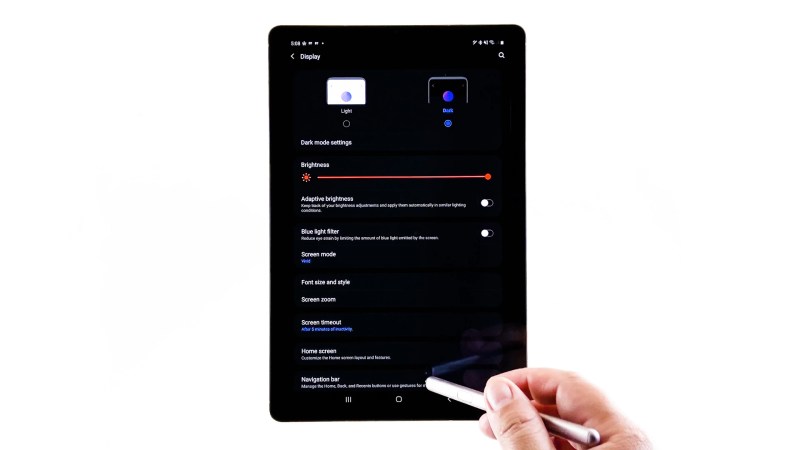Cara Screenshot Tab Samsung S6 – Fitur penting dari ponsel atau tablet saat ini adalah kemampuan untuk mengambil tangkapan layar, yaitu kemampuan untuk mengambil foto layar Samsung Galaxy Tab S6 pada saat tertentu.
Ada aplikasi yang bisa melakukan ini, tapi untungnya Anda tidak perlu memasang aplikasi tambahan apa pun karena sudah termasuk dalam Android 9.0 (Pie); Sistem operasi antarmuka tunggal.
Cara Screenshot Tab Samsung S6
Saat Anda mengambil tangkapan layar, Anda dapat mengirim obrolan WhatsApp atau Tinder, cerita Instagram, foto Facebook, atau bingkai video ke penyimpanan perangkat Samsung Anda.
Screen Burn Issue
Sebaliknya, jika Anda ingin merekam apa yang ditampilkan di layar Samsung Galaxy Tab S6 Anda, seperti panggilan video, cerita, halaman web, atau klip dari video online, Anda dapat melanjutkan dengan tutorial program berikut : Perekaman layar dari Samsung Galaxy Tab S6
Jika Anda ingin mengambil tangkapan layar di Samsung Galaxy Tab S6, Anda harus mengikuti langkah-langkah sederhana ini:
Pertama, mari buka layar tempat Anda ingin mengambil gambar Samsung Galaxy Tab S6 Anda, baik itu halaman web, obrolan, atau aplikasi.
Tekan tombol Daya dan tombol Volume Turun secara bersamaan di Samsung Galaxy Tab S6. Jika Anda ingin mengambil video, prosedurnya sama, tetapi tekan tombol Daya dan tombol Volume Naik.
Screenshot Samsung T560 Galaxy Tab E 9.6
Saat Anda mengambil tangkapan layar di Galaxy Tab S6, layar akan berkedip seolah-olah tangkapan layar telah diambil dan garis hitam akan muncul tergantung pada versi perangkat lunak yang diinstal dan model atau wilayah. Di bagian bawah layar tempat kita dapat membuka, mengedit, berbagi tangkapan layar, mengambil tangkapan layar panjang, atau menggesek tangkapan layar.
Jika tidak, pemberitahuan senyap akan muncul yang menunjukkan bahwa tangkapan layar telah diambil, kita dapat mengklik pemberitahuan ini untuk melihatnya dan melakukan tindakan yang diperlukan.
Anda dapat menemukan galeri foto di layar beranda, harus memiliki foto atau ikon snapshot atau, tergantung pada versi perangkat lunak yang diinstal, aplikasi galeri mungkin adalah Foto Google, dalam hal ini carilah bintang berujung empat. ikon yang terdiri dari empat warna kertas, satu warna untuk setiap bab.
Buka galeri foto, foto dan foto akan diurutkan berdasarkan tanggal, ketuk foto yang baru saja Anda ambil di Galaxy Tab S6 dan Anda dapat mengeditnya, memangkasnya, atau mengirimkannya ke kontak atau jejaring sosial favorit Anda.
How To Connect A Keyboard To Galaxy Tab 2: 11 Steps
2- Buka panel notifikasi atau panel pengaturan cepat di Samsung Galaxy Tab S6 Anda dengan menggesek layar dari atas ke bawah dan mengetuk ikon Screenshot.
Anda dapat menemukan galeri foto di layar beranda, harus memiliki foto atau ikon snapshot atau, tergantung pada versi perangkat lunak yang diinstal, aplikasi galeri mungkin adalah Foto Google, dalam hal ini carilah bintang berujung empat. ikon yang terdiri dari empat warna kertas, satu warna untuk setiap bab.
Jika Anda ingin mengambil seluruh halaman web di Samsung Galaxy Tab S6, Anda harus terlebih dahulu mengetahui bahwa metode ini tidak tersedia secara native di Android, tetapi Samsung telah memasukkannya ke dalam lapisan kustomisasi One UI.
Untuk mengambil tangkapan layar bergulir dari halaman web, obrolan WhatsApp, atau aplikasi lain di Samsung Galaxy Tab S6 Anda, ambil tangkapan layar seperti di atas, menu tangkapan layar akan muncul selama beberapa detik saat Anda mengambil tangkapan layar. Sebelum menghilang, tekan Scrollshot dan tunggu layar bergulir untuk menangkap semua konten. Saat Anda ingin memotong tangkapan layar, ketuk layar untuk berhenti, seolah halaman web atau aplikasi terlalu lama atau menggulir tanpa henti. dapat membuat gambar yang sangat besar dan mengamankan sistem.
How To Take A Screenshot On Any Samsung Galaxy Tablet
Setelah mengambil foto, itu akan disimpan di galeri foto Galaxy Tab S6 dan Anda dapat mengedit dan membagikannya di jejaring sosial.
Jika tidak ada metode tangkapan layar di atas yang berfungsi pada Samsung Galaxy Tab S6 Anda, mungkin ada masalah pengaturan atau perangkat lunak, Anda perlu melakukan soft reset Galaxy Tab S6 untuk memperbaikinya.
Pemberitahuan akan muncul bahwa semua pengaturan akan diatur ulang, kecuali untuk data pribadi, keamanan, bahasa, akun, dan aplikasi yang diunduh (yaitu, data ini tidak akan dihapus). Ketuk Atur Ulang Pengaturan untuk melanjutkan, masukkan PIN atau pola buka kunci dan ketuk Atur Ulang lagi, Galaxy Tab S6 Anda akan melakukan boot ulang dan Anda dapat memeriksa apakah tangkapan layar berfungsi dengan benar.
Samsung Galaxy Tab S6 berukuran 244.5 x 159.5 x 5.7 mm (9.63 x 6.28 x 0.22 inci), berat 420 gram, memiliki ukuran layar 10.5 inci, 321,9 cm2 (82.5% screen-to-body ratio), resolusi layar x 0. 2560 piksel, rasio aspek Lebar: 16:10 (kepadatan ~ 287 ppi).
Record Screen Samsung Galaxy Tab S6, How To
Memiliki prosesor octa-core (1 x 2.84 GHz Kryo 485 & 3 x 2.41 GHz Kryo 485 & 4 x 1.78 GHz Kryo 485), kartu grafis Adreno 640, RAM 6 GB / 8 GB dan memori internal 256 GB 2 atau 1 GB , RAM .
Samsung Galaxy Tab S6 hadir dengan Android 9.0 (pie) out of the box; Sistem operasi antarmuka tunggal.
Apa pendapat Anda tentang pelajaran ini? Lihat alat lainnya yang dapat Anda pelajari tentang Samsung Galaxy Tab S6 untuk memanfaatkannya secara maksimal, seperti cara merekam layar, membuat email, dan menemukan Galaxy Tab S6 Anda yang hilang atau dicuri. ATAU Reset Galaxy Tab S6 ATAU Hapus Akun Google dari Samsung Galaxy Tab S6 ATAU Instal WhatsApp ATAU Dapatkan Kode IMEI dari Samsung Galaxy Tab S6 Cara melakukan panggilan video di Samsung Galaxy Tab S6 menggunakan WhatsApp, Skype, Zoom atau aplikasi lain dan persyaratan umum lainnya . Pertanyaan yang diajukan: Sangat mudah untuk mengambil tangkapan layar di Samsung Galaxy Tab S6. Anda bahkan tidak perlu menggunakan atau memasang aplikasi tambahan apa pun di tablet Anda. Anda bisa mengambil screenshot di tablet Samsung ini dengan tiga cara. Yang pertama dengan bantuan kunci perangkat keras mereka. Kedua, geser melintasi layar (seret telapak tangan Anda untuk menggambarnya). Metode ketiga adalah Air Command Capture, yang menggunakan S Pen dan fitur perekaman layar.
1- Siapkan konten yang ingin Anda tangkap di layar tablet (halaman web, akun game, obrolan whatsapp, dll.).
How To Make A Screenshot In Samsung Galaxy Tab S6
2- Tekan dan tahan tombol Volume Turun dan Daya secara bersamaan selama sekitar dua detik. Anda akan mendengar bunyi rana dan melihat animasi berkedip singkat di layar tablet.
3- OS perangkat Samsung Anda menyimpan tangkapan layar yang diambil di folder Screenshots. Untuk melihat tangkapan layar, buka aplikasi Galeri > Tangkapan Layar. Atau, Anda dapat menggunakan aplikasi File Saya untuk membuka folder Tangkapan Layar.
4- Setelah Anda menemukan tangkapan layar, Anda dapat membaginya dengan teman dan keluarga melalui aplikasi sosial, email, atau mengirimkannya ke perangkat lain melalui koneksi Bluetooth atau WiFi. Juga, opsi berbagi apa pun yang tersedia di perangkat Samsung Galaxy Anda.
2- Tempatkan konten yang ingin Anda tangkap di layar tablet (halaman web, akun game, obrolan whatsapp, dll.).
Samsung Galaxy Tab A 8.4 Full Review
4- Geser tangan Anda secara horizontal dari satu ujung ke ujung lainnya. Namun, usahakan agar telapak tangan Anda tetap menyentuh layar. Anda akan mendengar bunyi klik rana kamera dan melihat animasi berkedip singkat di layar.
5- OS perangkat Samsung Anda menyimpan tangkapan layar yang diambil di folder Screenshots. Untuk melihat tangkapan layar, buka aplikasi Galeri > Tangkapan Layar. Atau, Anda dapat menggunakan aplikasi File Saya untuk membuka folder Tangkapan Layar.
6- Setelah Anda menemukan tangkapan layar, Anda dapat membagikannya dengan teman dan keluarga Anda melalui aplikasi sosial apa pun, mengirim email atau mengirimkannya ke perangkat lain melalui koneksi Bluetooth atau WiFi. Juga, opsi pertukaran apa pun tersedia di Samsung Galaxy Tab S6 Anda.
4- Anda dapat mengedit tangkapan layar ini jika perlu, atau Anda dapat mengeklik opsi “simpan” di bilah alat bawah. Alternatifnya, Anda dapat membagikannya secara langsung menggunakan opsi bagikan di bilah alat yang sama. Ingin menyimpan momen epik Anda di ponsel hanya dengan satu klik? Jika ya, maka Anda datang ke platform yang tepat untuk mempelajari cara mengambil tangkapan layar di Galaxy S6 aktif.
Screenshot Samsung T230 Galaxy Tab 4 7.0
Di pasar yang kompetitif ini, ponsel kami melakukan berbagai fungsi, mulai dari foto terbaik dari momen terbaik Anda hingga tangkapan layar aktivitas utama ponsel Anda. Prosedur pengambilan screenshot di Samsung Galaxy S6 Active sangat cepat.
Ya, kami memiliki dua opsi utama untuk mengambil tangkapan layar. Yang pertama dari aplikasi bersama di perangkat Anda, dan yang kedua dari aplikasi pihak ketiga tepercaya atau aplikasi dari pengembang tepercaya.
Cara mengambil screenshot di smartphone Galaxy S6 aktif
Sekarang giliran Anda
Samsung’s Refreshed Galaxy Tab S6 Lite For 2022 Is Available For Pre Order
Screenshot tab s6 lite, cara screenshot di samsung tab s6 lite, cara screenshot tab s6 lite, cara screenshot samsung tab s6 lite, cara screenshot samsung tab 3v, cara screenshot samsung galaxy tab s6 lite, cara screenshot samsung tab s7, cara screenshot samsung galaxy tab s6, cara screenshot samsung tab s6, cara screenshot samsung tab 3, screenshot samsung tab s6 lite, cara screenshot samsung tab a7